Excel: Bedingte Formatierung aufgrund Anzahl Zeichen in der Zelle
Und ein Drittel, Fünftel, Zehntel?
Und was ist, wenn Sie nicht genau bei einem Viertel, sondern einem Drittel, Fünftel oder Zehntel unterteilen wollen? Das Vorgehen ist genau das gleiche. Hierfür greifen Sie aber nicht zur Funktion QUARTILE.INKL, sondern zu QUANTIL.INKL. Hier können Sie im abschliessenden Schalter die Prozentpunkte angeben, bei denen Sie unterteilen wollen. Wie wäre es zum Beispiel bei einem Drittel, also 33%? Hierfür setzen Sie fürs unterste Drittel diese Formel ein, bei welcher das 0.33 für die Drittelung sorgt:
=LÄNGE($B2)<=QUANTIL.INKL(LÄNGE($B$2:$B$13);0.33)Formatieren Sie die Zellen grün.
Fürs oberste Drittel, das Sie mit 0.66 auf alles über 66% Prozent festlegen, verwenden Sie diese Formel und färben die Schrift mit einem Rot ein:
=LÄNGE($B2)>=QUANTIL.INKL(LÄNGE($B$2:$B$13);0.66)Und dann wieder die Kombination der beiden für alles, was dazwischen liegt, um es gelb zu färben:
=UND(LÄNGE($B2)>QUANTIL.INKL(LÄNGE($B$2:$B$13);0.33);LÄNGE($B2)<QUANTIL.INKL(LÄNGE($B$2:$B$13);0.66))
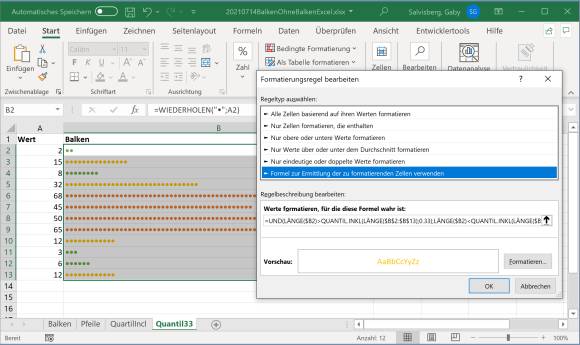






16.07.2021